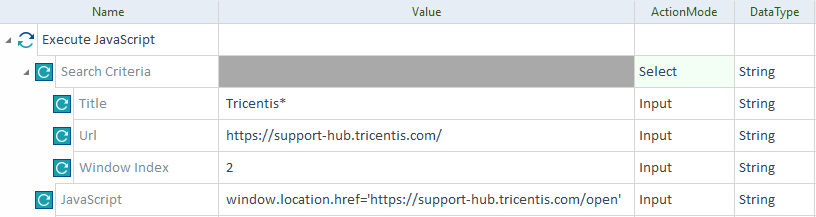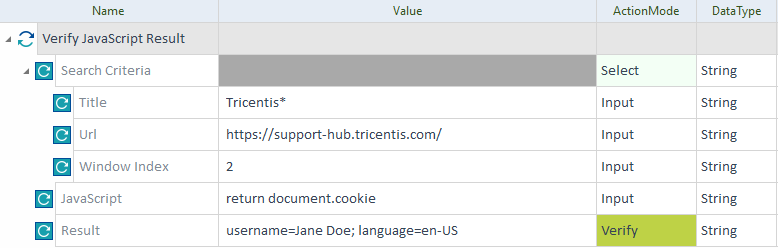Mit der XBrowser Engine 3.0 können Sie JavaScript-Aufrufe auf Webseiten ausführen und das Ergebnis überprüfen.
JavaScript ausführen
Um JavaScript-Aufrufe auszuführen, verwenden Sie das Modul Execute JavaScript.
Dieses Modul ist Teil der Standard-Untermenge. Sie finden es unter Standard modules->TBox XEngines->Html.

|
In diesem Beispiel sucht die XBrowser Engine 3.0 nach dem geöffneten Browserfenster mit einem Title, der mit Tricentis beginnt, https://support-hub.tricentis.com/ als URL und einem Window Index von 2. Sobald sie das richtige Browserfenster gefunden hat, leitet sie es an https://support-hub.tricentis.com/open weiter.
Beispiel - Execute JavaScript |

|
Wenn die Zeichenfolge in JavaScript doppelte Anführungszeichen " enthält, müssen Sie die Zeichenfolge mit zwei zusätzlichen Paaren von Anführungszeichen maskieren. Beispiel: window.location.href="""http://support.tricentis.com""" |
JavaScript-Ergebnis überprüfen
Um das Ergebnis eines JavaScript-Aufrufs zu überprüfen, verwenden Sie das Modul Verify JavaScript Result.
Dieses Modul ist Teil der Standard-Untermenge. Sie finden es unter Standard modules->TBox XEngines->Html.

|
In diesem Beispiel sucht die XBrowser Engine 3.0 nach dem spezifischen Browserfenster, das die folgenden Kriterien erfüllt:
Einmal gefunden, ruft es die Cookies ab und überprüft, ob der zurückgegebene Wert username-Jane Doe; language=en-US lautet.
Beispiel - JavaScript-Ergebnis überprüfen |

|
Wenn die Zeichenfolge in JavaScript doppelte Anführungszeichen " enthält, müssen Sie die Zeichenfolge mit zwei zusätzlichen Paaren von Anführungszeichen maskieren. Beispiel: window.location.href="""http://support.tricentis.com""" |